如何用PS精修云端接收器发布时间:2019年10月24日 17:11
C822)4.png)
1、打开【PS】,【置入】接收器素材图片,将接收器抠出来,新建图层,【圆角矩形工具】绘制圆角矩形,填充灰白色,调整位置和大小,对圆角大小进行设置,作为第一层。
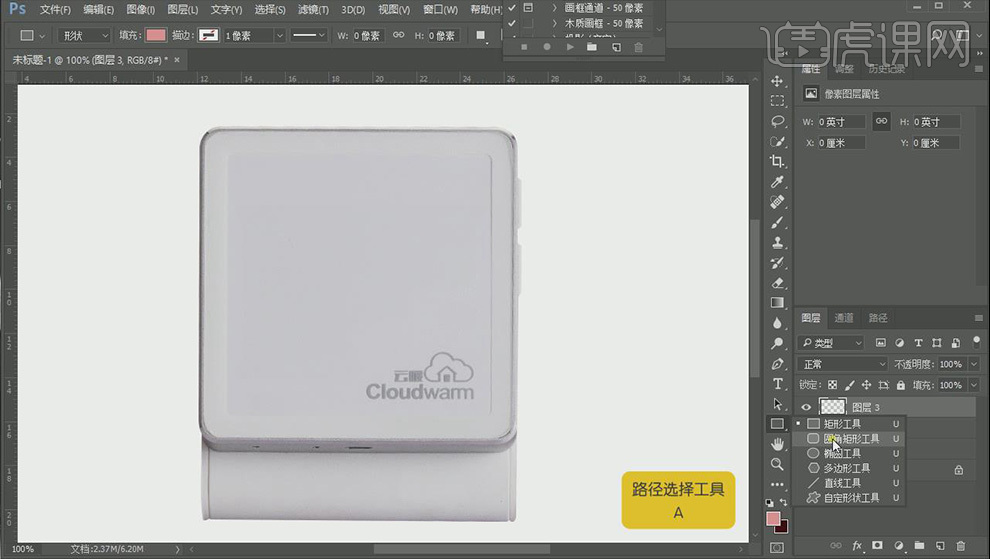
2、选择绘制的矩形图层,【Ctrl+J】复制一层,调整合适大小,作为第二层,还有一层,需要【Ctrl+J】复制一层圆角矩形,调整位置和大小,调整圆角大小,进行摆放。
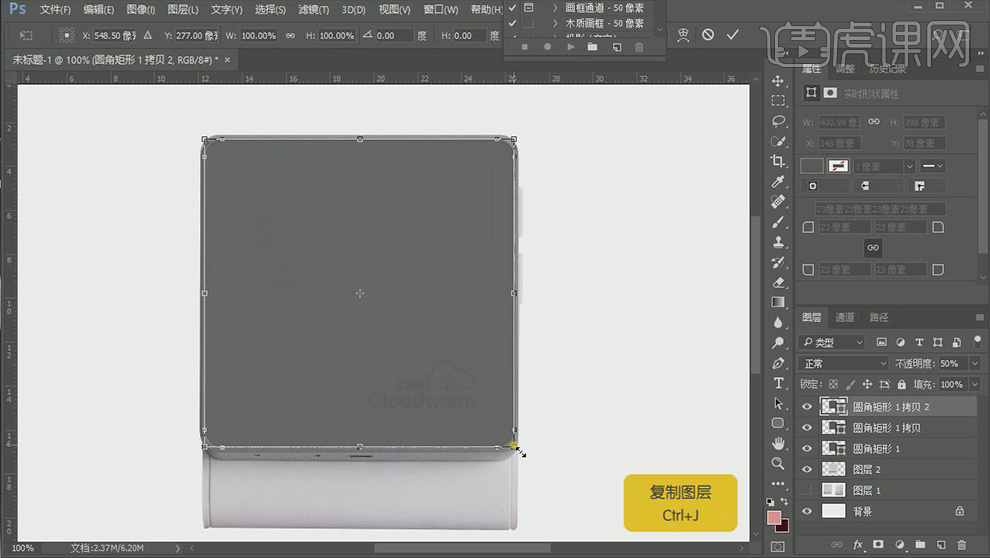
3、将组合好的图形移动到旁边位置,做为一个大概形体,接下来需要分别为矩形填充颜色,【吸管工具】吸取原图颜色,分别为绘制的矩形填充颜色,调整不透明度。
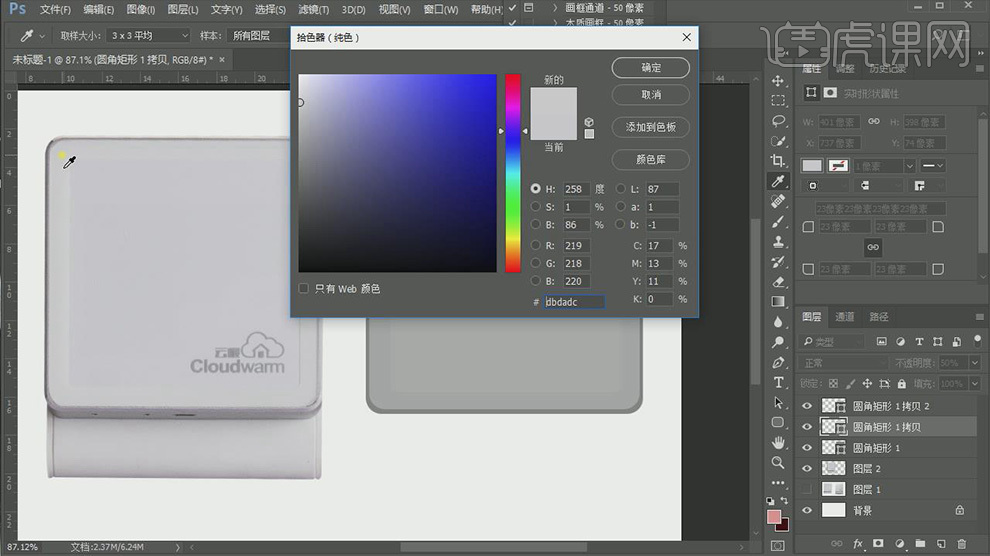
4、在第一层圆角矩形图层上新建图层,【Ctrl+Alt+G】创建剪切蒙版,【矩形工具】在图形上方位置绘制矩形,填充白色,调整矩形位置。
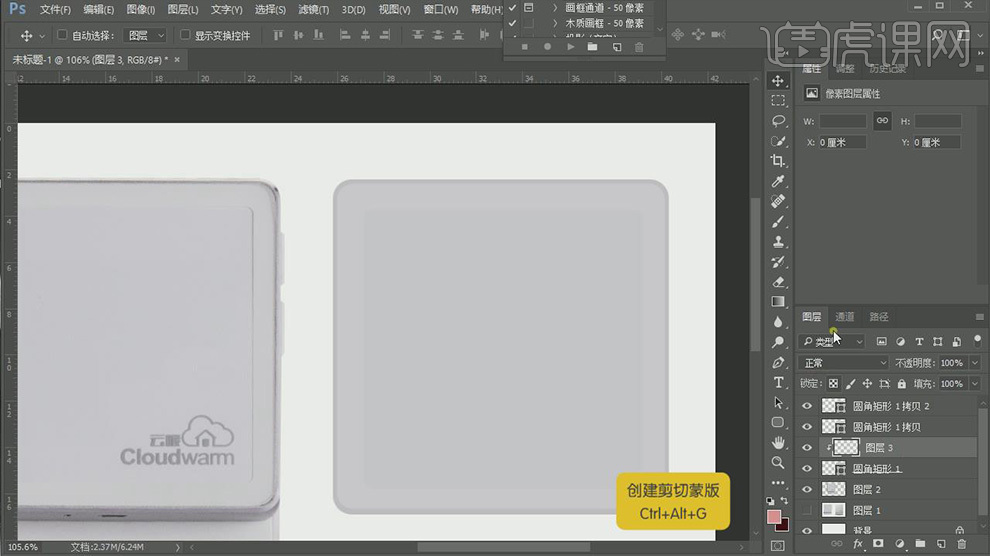
5、由于上方是一个平整的面,使用【钢笔工具】绘制形状,【Ctrl+Enter】转化为选区,进行合并,调整不透明度,【滤镜】【模糊】【高斯模糊】,制作出上方边缘部分的立体感。

6、由于产品里面是一个槽,选择第二层圆角矩形,【图层样式】【内阴影】制作出立体感效果,参数如图所示。

7、选择第三层圆角矩形,按住【Ctrl】点击第三层矩形的图层缩略图,调出选区,新建图层,创建剪切蒙版,反选,填充颜色,向左边移动,形成有颜色的黑色小框,调整位置,凸显出内部质感。
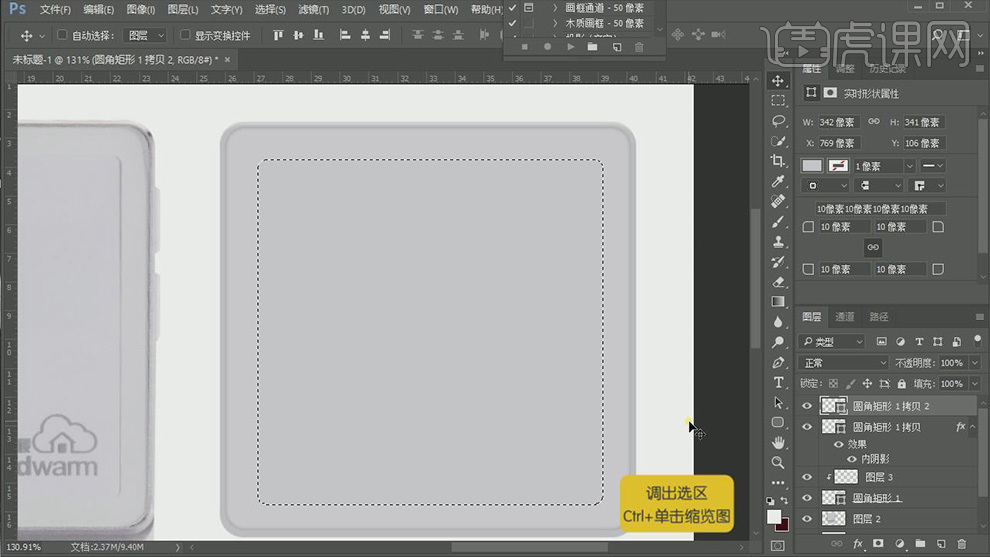
8、在第二层圆角矩形上新建图层,创建剪切蒙版,【渐变工具】绘制渐变效果,调整不透明度。
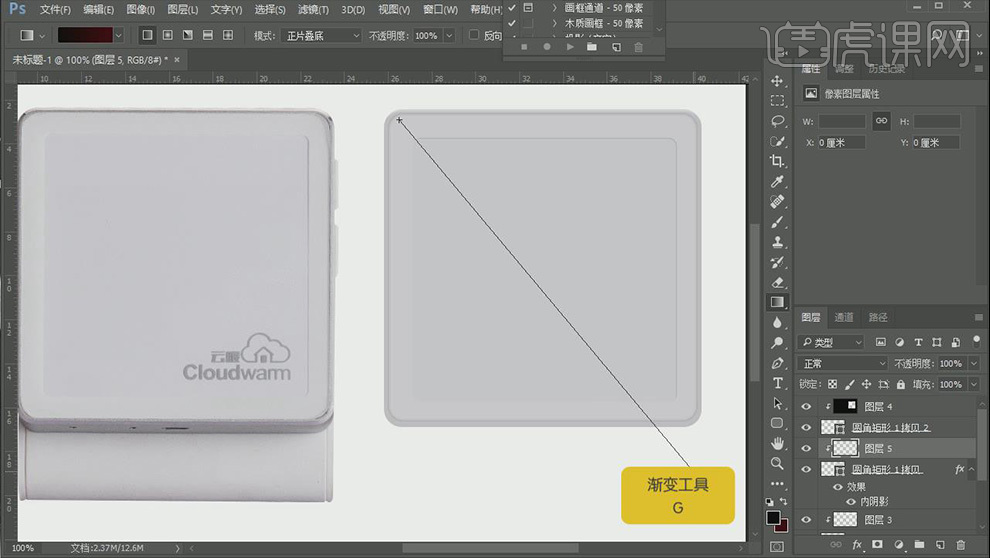
9、使用【钢笔工具】绘制形状,【Ctrl+Enter】转化为选区,新建图层,填充白色,添加【图层蒙版】调整颜色,调整不透明度,制作玻璃的反光。

10、选择制作好的上部边缘,进行复制,【Ctrl+T】调整角度,应用到其它三个边的边缘,调整大小,摆放到合适位置。

11、在图形角上使用【矩形选框工具】绘制矩形,填充黑色,【Ctrl+T】调整形状和角度,【滤镜】【模糊】【高斯模糊】,复制几份,调整角度和位置摆放在其它角上。

12、使用【钢笔工具】勾画下部的形状,转化为选区,将勾画出的部分复制下来,摆放到我们绘制的图形下方位置,调整图层位置,为它填充颜色,【画笔工具】进行涂抹,加上一些阴影。

13、图形下方部分,使用【矩形选框工具】绘制矩形,填充黑色,【滤镜】【模糊】【高斯模糊】将底面的厚度体现出来。

14、使用【圆角矩形工具】绘制圆角矩形,继续绘制一个小的圆角矩形,填充颜色,新建图层,按住【Alt】点击新建图层和圆角矩形中间位置,创建剪切蒙版,【图层样式】渐变叠加,【右键】拷贝图层样式,将圆角矩形的图层样式应用到小的圆角矩形上。

15、选择小圆角矩形,按住【Alt】拖拽复制,移动到另一边,调整位置和圆角大小。

16、矩形和小矩形中间效果制作需要新建图层,【矩形选框工具】绘制矩形,填充深一些的颜色,【滤镜】【模糊】【高斯模糊】,【渐变工具】制作渐变效果,按住【Alt】拖拽复制,移动到另一边。

17、图形下方左右两边需要添加一些暗部,选择小圆角矩形,【右键】转化为智能对象,【矩形选框工具】绘制矩形,填充黑色,【滤镜】【模糊】【高斯模糊】,按住【Alt】拖拽复制,移动到另一边,使用同样方法制做矩形上下部分的暗部效果。

18、使用【圆角矩形工具】绘制圆角矩形,调整圆角大小,填充颜色,制作侧面按钮,【矩形选框工具】绘制矩形,填充黑色,调整不透明度,为按钮添加一个边,【滤镜】【模糊】【高斯模糊】,复制一份,向下移动,做为另一个按钮。

19、使用【钢笔工具】扣选Logo,【Ctrl+Enter】转化为选区,【Ctrl+J】复制一份,移动到我们绘制的图形上,【图层样式】变暗。

20、新建图层,【椭圆选框工具】绘制椭圆,填充颜色,【滤镜】【模糊】【高斯模糊】,复制一层,【滤镜】【模糊】【高斯模糊】数值调大一些,【滤镜】【模糊】【动感模糊】两边扩展出去,使两边不那么生硬,作为图形投影。

21、添加【曲线】增加图形对比度,【色彩平衡】调整颜色。

22、使用【椭圆工具】绘制椭圆,填充黑色,调整不透明度,【Ctrl+J】复制一份,填充白色,制作底部小孔,制作完成后,按住【Alt】拖拽复制,移动到另一边,方形空使用类似方法制作。

23、最终效果图。














